A pesar de que detesto la personalización y el flasheo, siempre he disfrutado mucho jugando con las funciones experimentales de ciertas aplicaciones. Fue especialmente exitoso para Google Chrome, en el que aparecían constantemente innovaciones ocultas, que debían activarse a la fuerza en el menú de banderas. Como resultado, obtuve el mismo navegador, pero con una funcionalidad un poco más avanzada, lo que hizo posible usarlo con un poco más de comodidad. Como dicen, un poquito, pero bonito. Por lo tanto, me alegré mucho cuando descubrí que YouTube también tiene las mismas funciones ocultas que se pueden activar a la fuerza.
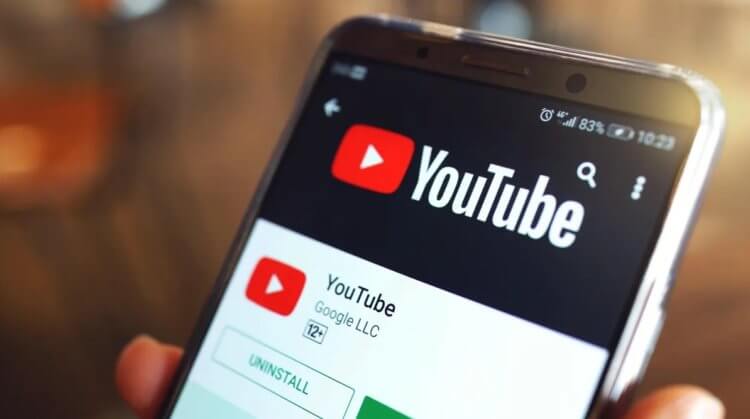
Una aclaración importante: todas las funciones experimentales aparecen en la aplicación solo para los usuarios que se han suscrito a una suscripción premium paga. Por lo tanto, si no tiene uno, no tendrá acceso a los chips de prueba. Considere esto si desea probar las innovaciones experimentales de YouTube.
Entiendo que lo más probable es que pocas personas quieran pagar 200 rublos al mes por YouTube Premium, por lo que le sugiero que se suscriba a través de Argentina. Para obtener información sobre cómo hacer esto, siga este enlace (el artículo describe un método de suscripción a través de India, pero se conecta a servidores VPN argentinos). El precio de la suscripción será de 88 rublos.
Cómo encontrar funciones ocultas de YouTube
Instale la última actualización de YouTube para Android; Ejecute la aplicación en su teléfono inteligente, inicie sesión;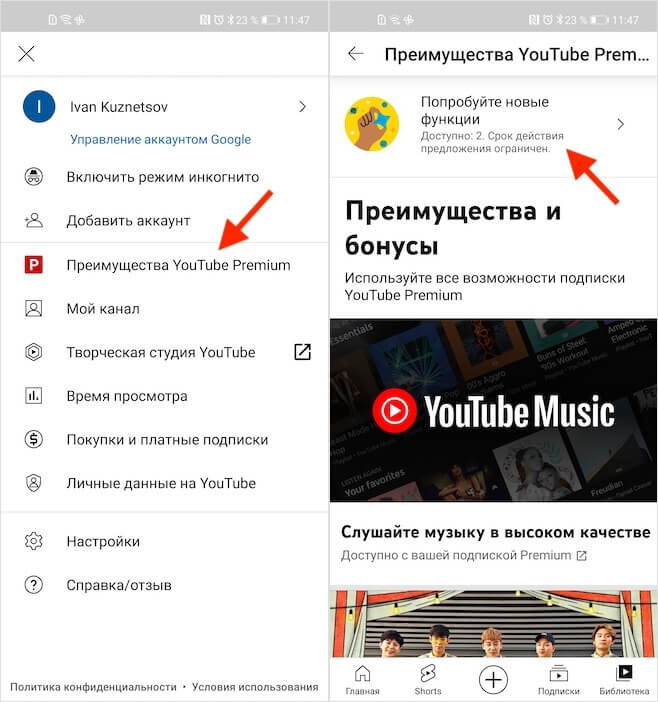 Vaya a la biblioteca y abra su perfil; abra los beneficios de YouTube Premium: pruebe nuevas funciones.
Vaya a la biblioteca y abra su perfil; abra los beneficios de YouTube Premium: pruebe nuevas funciones.
Después de eso, se le llevará a una sección especial con nuevas funciones que, aunque están integradas en la versión de lanzamiento de la aplicación, no están disponibles de forma predeterminada. Deben encenderse a la fuerza, y solo después de eso funcionarán. Sin embargo, no espere que la función sea demasiado.
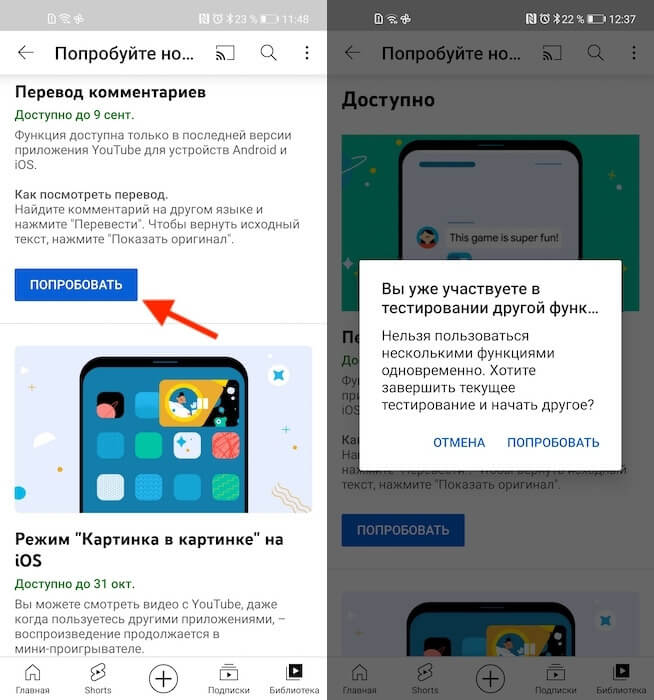
Por el momento, solo hay dos funciones experimentales disponibles en la aplicación de YouTube, una de las cuales es estrictamente para iOS. Este es un modo de imagen en imagen que permite a los suscriptores pagos ver videos en una ventana separada mientras realizan otras tareas.
Resulta que solo hay una innovación experimental para los usuarios de Android en este momento. Esta es la función de traducir comentarios. Desplácese hacia abajo y haga clic en “Probar”, luego confirme la activación de la función nuevamente y úsela, traduciendo los comentarios dejados en un idioma extranjero a su idioma nativo.
Cómo traducir los comentarios de YouTube
El idioma nativo es el idioma del sistema operativo. Es decir, incluso si tú, como yo, estás suscrito a YouTube Premium a través de Argentina o India, el servicio seguirá traduciendo los comentarios al ruso, porque es él quien está instalado en el teléfono inteligente como idioma del sistema.
Para traducir un comentario de un idioma extranjero al ruso, necesitará:
Reproducir video en la aplicación de YouTube; Encuentra cualquier comentario extranjero;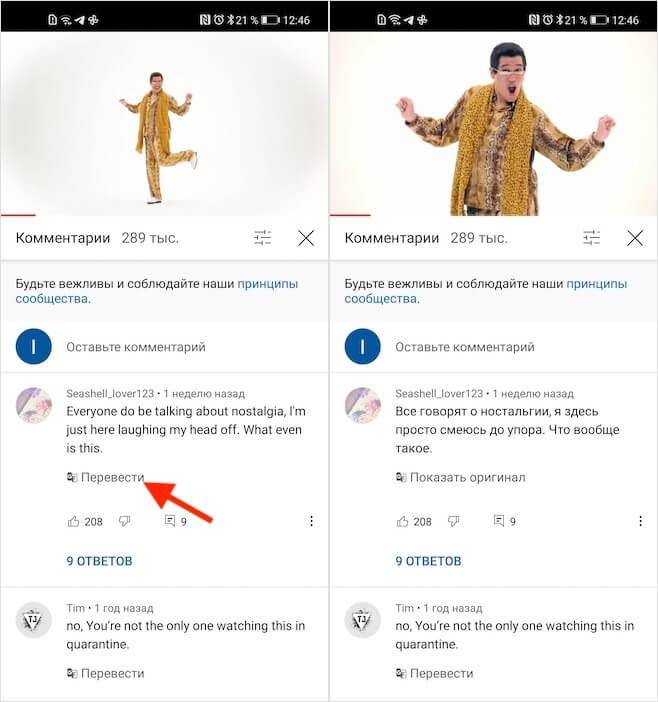 Haga clic en “Traducir” y espere a que se cargue el resultado; si es necesario, haga clic de nuevo para devolver el original.
Haga clic en “Traducir” y espere a que se cargue el resultado; si es necesario, haga clic de nuevo para devolver el original.
La aplicación de YouTube utiliza algoritmos de Google Translate, por lo que la calidad de la traducción será de un nivel bastante alto. Por lo tanto, es posible traducir no solo comentarios en inglés, sino también aquellos que fueron escritos en otros idiomas. Por lo tanto, puede comprender lo que escribe la gente, independientemente de su origen.
En cuanto al modo de imagen en imagen, que está disponible como una función experimental en iOS, está integrado en la aplicación de forma predeterminada en Android. Por lo tanto, no es necesario que lo encienda de forma adicional. Y, si el modo no está activado, verifique su funcionamiento en la configuración del sistema operativo o asegúrese de que la suscripción premium aún no haya caducado.
